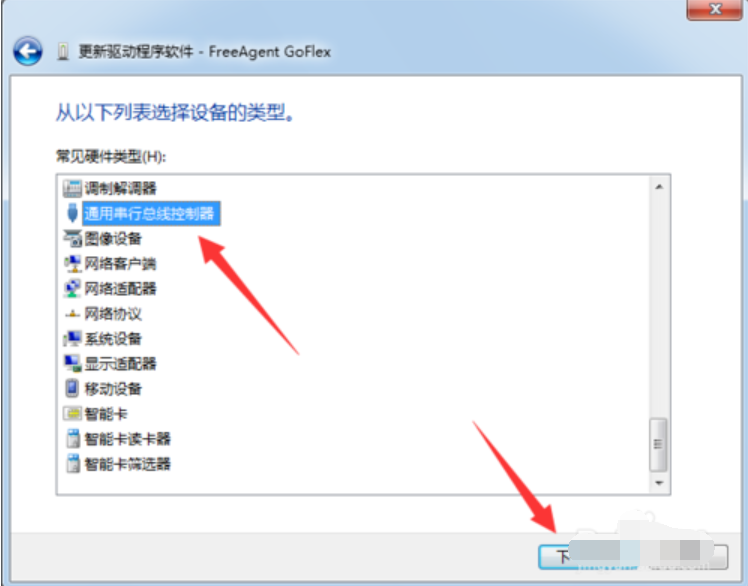
在许多情况下,计算机无法正常使用USB闪存驱动器,并且这并不总是操作系统的问题. 许多单位需要计算机安全性和信息保密性. 他们通常通过注册表禁用USB接口,通过注册表禁用USB闪存驱动器,并屏蔽USB接口. 使用等;或通过特殊的计算机USB端口管理软件(例如“ USB控制系统的大趋势”(下载地址: )),可以轻松禁用U盘,屏蔽USB端口存储设备,禁用手机存储而不会影响USB鼠标键盘使用感兴趣的网民可以在官方网站上下载和使用. 而且,如果计算机没有专门禁用USB接口或屏蔽U盘的使用,则通常无法使用U盘,并且“无法安装设备驱动程序”是最常见的错误之一.
一,计算机USB端口故障现象
使用USB闪存驱动器时,通常在将USB闪存驱动器插入计算机的USB端口后,操作系统会自动安装驱动程序. 通常情况下,可以正常安装驱动程序并可以使用USB闪存驱动器. 但是,通常会提示“无法成功安装设备驱动程序”消息,导致无法安装U盘驱动程序,导致无法识别和使用U盘,如下图所示:
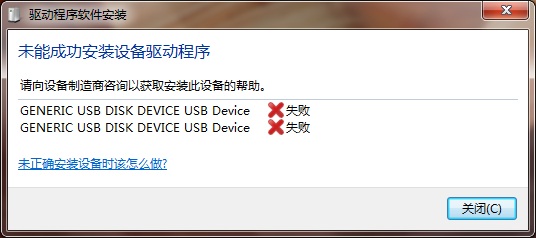
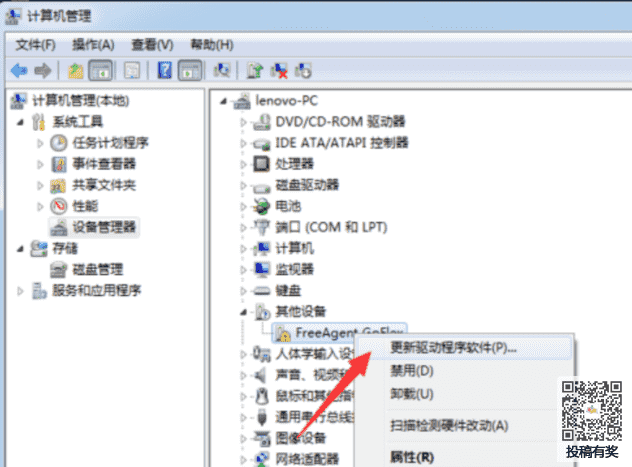

或者在我们插入USB闪存驱动器后,操作系统没有响应,并且无法识别USB闪存驱动器,并且可以正常使用USB闪存驱动器或USB设备. 在这种情况下,计算机的USB驱动器通常会出现问题. ,我们需要重新安装或修复USB驱动程序.
这时,我们右键单击“我的电脑”或“计算机”,然后选择“属性”,然后单击“设备管理器”,您将看到USB驱动程序将带有的感叹号,如下所示:
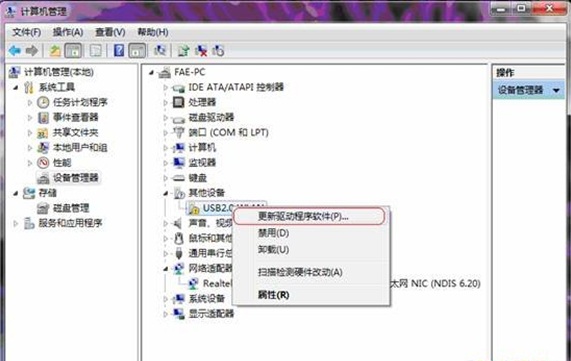
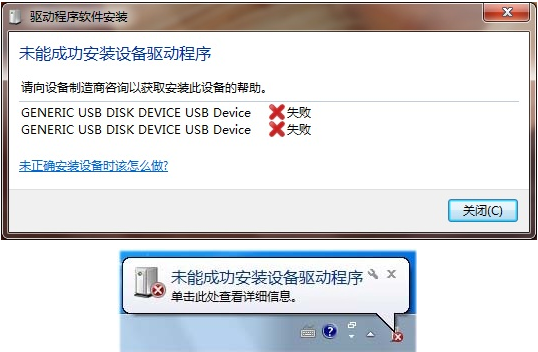
第二,正确安装USB驱动程序的方法:
1. 右键单击带有感叹号的USB驱动器,然后选择“更新驱动程序软件”,如上所示:
2. 单击“浏览我的计算机以获取驱动程序软件”,如下所示:
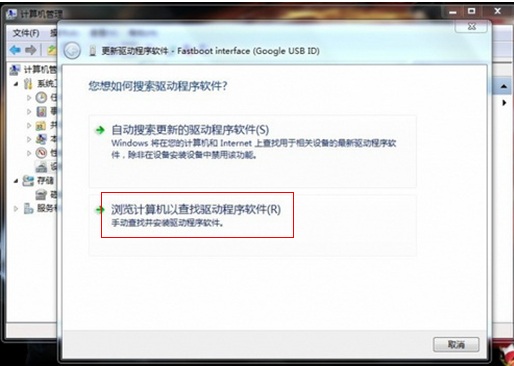

3. 如果已经知道要安装的U盘驱动程序的路径u盘未能安装驱动程序,则可以直接单击“浏览”u盘未能安装驱动程序,然后选择,然后单击“下一步”,然后等待驱动程序被安装;当然,如果没有相应的USB驱动程序,则可以单击“从计算机上的设备驱动程序列表中选择”,然后单击“下一步”,如下所示:
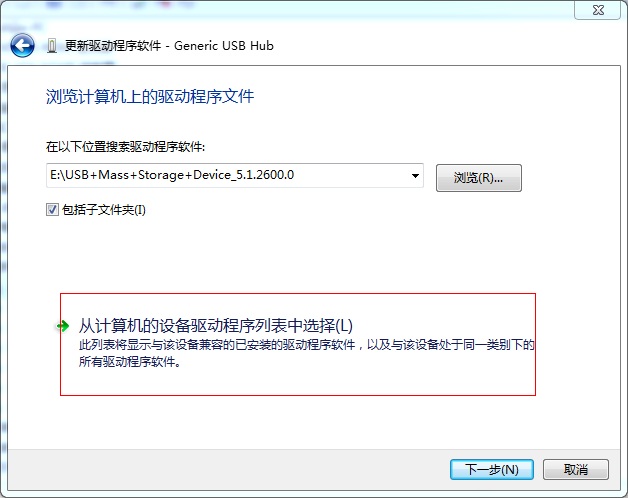
4. 然后选择要安装的USB驱动程序,然后单击“下一步”,如下所示:
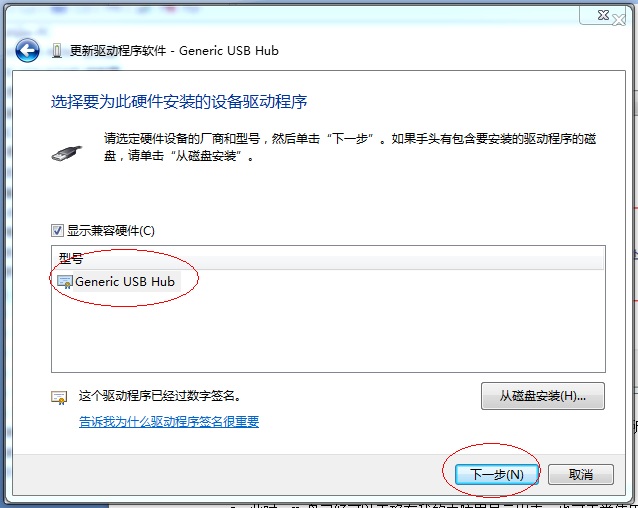
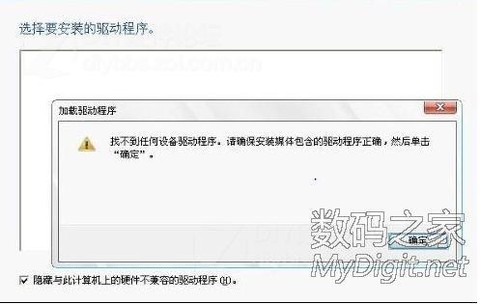
5,然后等待操作系统提示“ Windows已成功更新驱动程序文件”,即可成功安装,如下图所示:
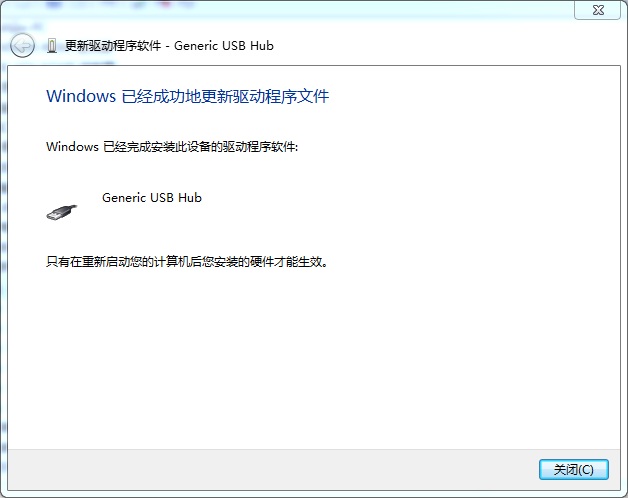
6. 此时,U盘可以正确显示在计算机的磁盘列表中,也可以正常使用. 如果打开设备管理器,其他设备上仍然有显示惊叹号的设备,请再次重复上述步骤. 可以.
此外,您还可以参考其他方法来修复USB驱动程序,例如,通过安装USB通用驱动程序,通过驱动程序向导,或在U盘或USB的官方网站上下载相应的驱动程序设备制造商. 在一定程度上修复USB驱动程序,以达到U盘正常使用的目的.
本文来自电脑杂谈,转载请注明本文网址:
http://www.pc-fly.com/a/shumachanpin/article-267689-1.html
本文内容由网友自发贡献,版权归原作者所有,本站不承担相应法律责任。如您发现有涉嫌抄袭侵权的内容,请联系:hwhale#tublm.com(使用前将#替换为@)